
Pressemitteilung -
4 Lösungen | Lenovo-Fehler 1962 Kein Betriebssystem gefunden
Der Fehler 1962 tritt auf Lenovo-Computern beim Start von Windows auf, wobei die Fehlermeldung „No operating system found (Kein Betriebssystem gefunden)“ auf dem Bildschirm angezeigt wird. Hier ist die vollständige Fehlermeldung:
Error 1962: No operating system found. Boot sequence will automatically repeat. (Der Fehler 1962: Kein Betriebssystem gefunden. Die Boot-Sequenz wird automatisch wiederholt.)
Laut den Berichten von Lenovo-Benutzern auf der offiziellen Support-Seite von Microsoft wird der Fehler wahrscheinlich durch einen korrupten Windows-Start, ein defektes HDD- oder SATA-Kabel, ein fehlerhaftes Festplattenlaufwerk und falsche BIOS-Einstellungen verursacht.
Wenn dieser Fehler auftritt, kann Windows nicht richtig gestartet werden und die Benutzer können nicht auf ihre wertvollen Daten zugreifen, die auf dem Computer gespeichert sind. Die meisten Lenovo-Benutzer wissen nicht, wie sie den Fehler 1962 beheben können, und sie machen sich Sorgen um ihre persönlichen Daten.
Wenn Sie wichtige Daten auf Ihrem Computer gespeichert haben, können Sie die folgenden Schritte ausführen, um Daten vom Computer mit Fehler 1962 wiederherzustellen. Nachdem Sie die wertvollen Daten wiederhergestellt haben, können Sie die in diesem Beitrag erwähnten Lösungen ausprobieren, um das Problem zu beheben.
Nun sehen wir uns an, wie man Daten vom PC mit dem Boot-Fehler 1962 wiederherstellen kann.
Wie man Daten vom PC mit dem Fehler 1962 wiederherstellen kann
Es gibt viele Datenwiederherstellungsprogramme im Internet, aber nur wenige von ihnen können Ihnen helfen, Daten von einem nicht mehr bootfähigen Computer wiederherzustellen. In diesem Fall möchte ich Ihnen empfehlen, die professionelle Datenwiederherstellungssoftware - MiniTool Partition Wizard Pro Ultimativ - zu verwenden.
MiniTool Partition Wizard Pro Ultimativ kann Ihr persönlicher Datenwiederherstellungsexperte sein. Er kann Ihnen helfen, Daten von verschiedenen Speichergeräten wie HDDs, SSDs, USB-Flash-Laufwerken, SD-Karten, Digitalkameras usw. wiederherzustellen.
Wenn Sie Dokumente, Fotos, Audio, Musik, Videos, E-Mails und andere Dateitypen vom PC mit Lenovo-Fehler 1962 wiederherstellen müssen, können Sie auf die folgende Schaltfläche klicken, um MiniTool Partition Wizard Pro Ultimativ sofort zu erhalten.
Da Ihr Computer nicht bootfähig ist, müssen Sie das Programm auf einem normalen Computer installieren und ein bootfähiges USB-Laufwerk mit dem in dieser Software eingebetteten Bootmedium erstellen, um Ihren PC zu starten. Dann können Sie die folgenden Schritte ausführen, um die Datenwiederherstellung durchzuführen.
Schritt 1. Schließen Sie das Boot-USB-Laufwerk an den Computer mit Lenovo-Fehler 1962 an.
Schritt 2. Drücken Sie eine bestimmte Taste, um während des Starts in das BIOS-Einstellungsmenü zu booten. Nachdem Sie das BIOS aufgerufen haben, stellen Sie das bootfähige USB-Laufwerk als erste Boot-Option ein und booten dann vom Laufwerk.
Schritt 3. Auf der Schnittstelle von MiniTool PE-Loader wird MiniTool Partition Wizard automatisch gestartet. Warten Sie einfach ein paar Sekunden.
Schritt 4. Starten Sie auf der Schnittstelle von MiniTool Partition Wizard den Assistenten zur Datenwiederherstellung.
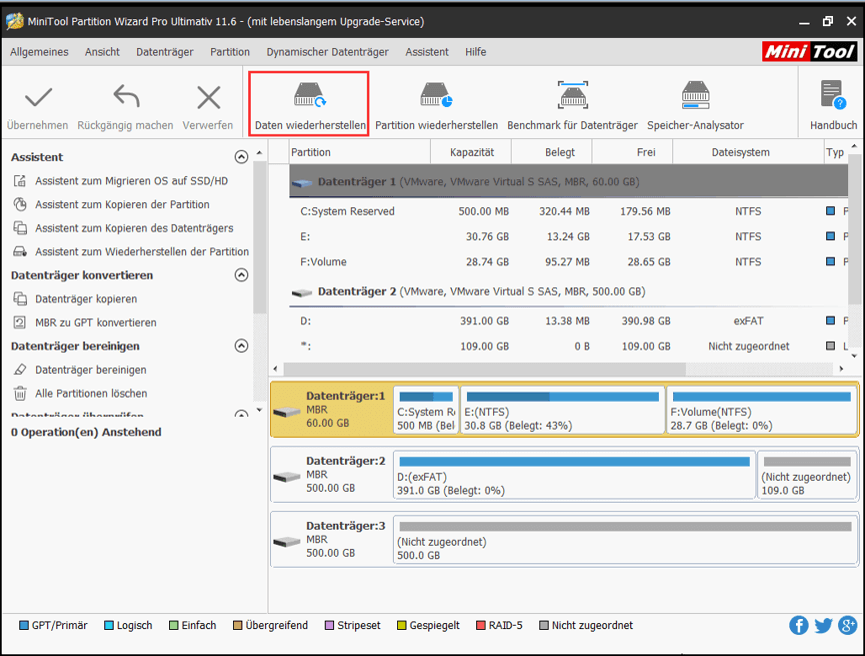
Schritt 5. Nach dem Start der Datenwiederherstellungsfunktion können Sie alle Festplatten und Partitionen auf dem Computer sehen. Wählen Sie eine Partition, die wichtige Dateien enthält, und klicken Sie auf Scannen.
Hinweis: In der bootfähigen Edition wird jeder Partition ein neuer Laufwerksbuchstabe zugewiesen, einschließlich der vom System reservierten Partition. Der Laufwerksbuchstabe jeder Partition wird also geändert. Um sicherzustellen, dass Sie die richtige Partition zum Scannen auswählen, können Sie auf die Partitionsgröße achten.
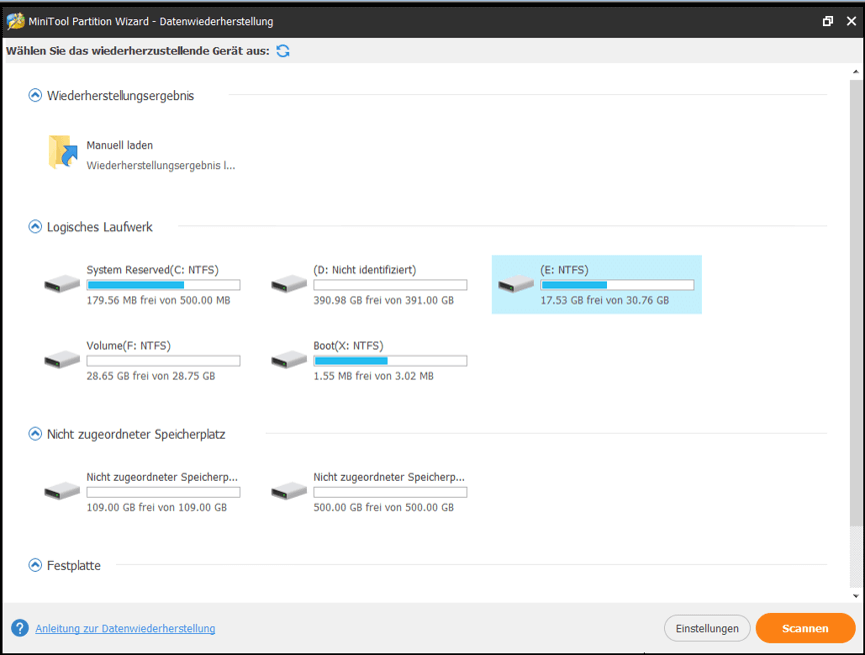
Hier ist eine kurze Einführung in die fünf Teile über die Datenwiederherstellungsschnittstelle:
- Wiederherstellungsergebnis: In diesem Abschnitt wird das letzte Scanergebnis angezeigt und Sie können das zuvor gespeicherte Scanergebnis manuell laden.
- Logisches Laufwerk: Dieser Abschnitt zeigt alle vorhandenen Partitionen auf Ihrem PC an, einschließlich der Wechseldatenträger.
- Verlorene Partition: In diesem Abschnitt werden alle verlorenen Partitionen auf Ihrem PC angezeigt.
- Nicht zugeordneter Speicherplatz: Dieser Abschnitt zeigt alle nicht zugeordneten Speicherplätze auf Ihrem Computer an.
- Festplatte: Dieser Abschnitt zeigt alle Festplatten auf dem Computer an. Sie können auch eine Festplatte zum Scannen auswählen.
Schritt 6. Warten Sie, bis der Scanvorgang abgeschlossen ist. Während des Scanvorgangs können Sie den Scanvorgang durch Klicken auf die Schaltfläche Pause oder Stopp unterbrechen oder beenden.
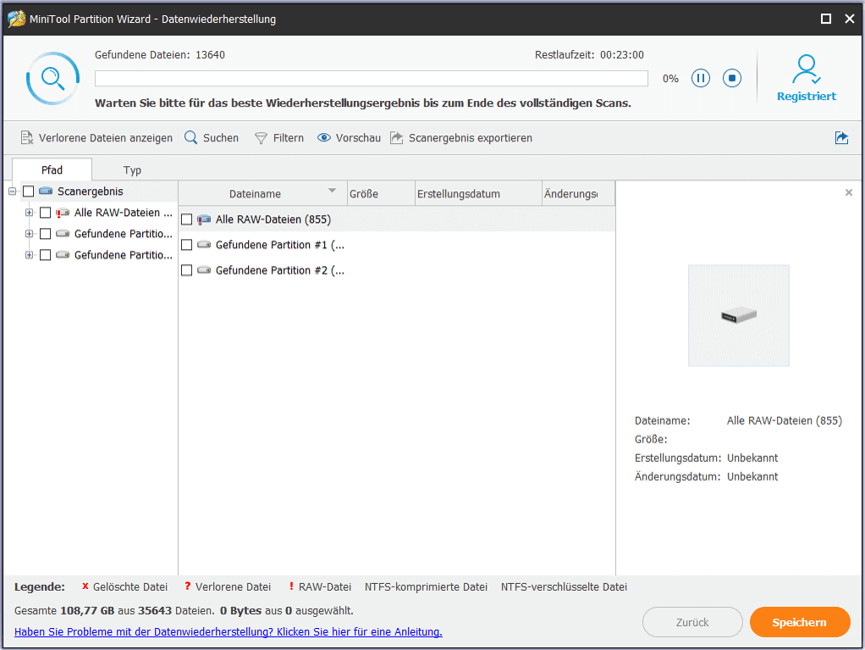
Schritt 7. Kreuzen Sie nach dem Scannen die benötigten Elemente aus den wiederhergestellten Dateien an und klicken Sie auf die Schaltfläche Speichern.
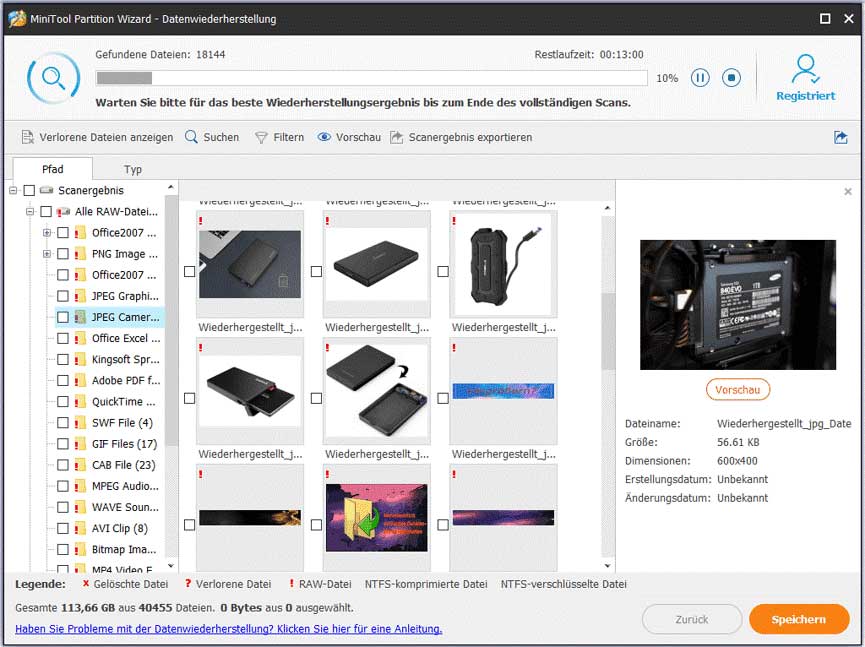
Schritt 8. Zuletzt wählen Sie ein Verzeichnis zum Speichern der ausgewählten Dateien. Es wird empfohlen, die wiederhergestellten Dateien auf einem anderen Laufwerk zu speichern. Andernfalls könnten die verlorenen/gelöschten Daten überschrieben werden. Sie können die Dateien auf einem externen Gerät speichern.
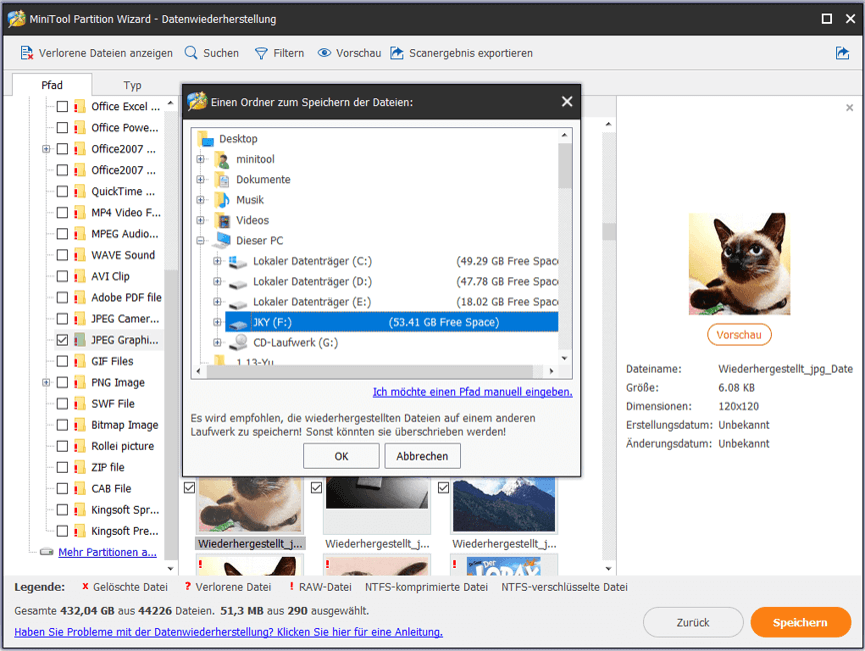
Nachdem Sie Dateien vom PC wiederhergestellt haben, auf dem der Fehler 1962 aufgetreten ist, können Sie verschiedene Lösungen ausprobieren, um den Lenovo-Fehler 1962 zu beheben. Nach der Analyse mehrerer Beiträge haben wir Folgendes über die Behebung des Lenovo-Fehlers 1962 „Kein Betriebssystem gefunden“ gelernt.
Wie man den Lenovo-Fehler 1962 behebt
Hier sind einige Top-Lösungen zur Behebung des Lenovo-Fehlers 1962. Wenn Sie dieses Problem immer noch stört, können Sie die folgenden Lösungen nacheinander ausprobieren.
Lösung 1. Boot-Reihenfolge ändern
Wenn die Festplatte oder SSD, auf der Windows installiert ist, nicht als erste Startoption im BIOS eingestellt ist, kann es sein, dass Sie auf den Fehler 1962 stoßen und nicht in Windows booten können. Am besten prüfen Sie zuerst die BIOS-Reihenfolge. Wenn dies durch die BIOS-Bootreihenfolge verursacht wird, können Sie die Bootoption in die richtige Reihenfolge ändern und Ihren PC neu starten.
Wenn Sie nicht wissen, wie Sie das BIOS auf Lenovo-Computern aufrufen können, können Sie die folgenden Schritte befolgen.
Schritt 1. Schalten Sie Ihren Computer ein, drücken und halten Sie den richtigen Hotkey, um das BIOS aufzurufen. Sie können versuchen, F1 für Lenovo-Desktops, F2 oder Fn + F2 für Lenovo-Laptops zu drücken. Lassen Sie die Funktionstaste erst los, wenn Sie den BIOS-Bildschirm sehen.
Schritt 2. Sobald sich das BIOS öffnet, können Sie die entsprechende Funktionstaste loslassen. Verwenden Sie die Pfeiltasten auf der Tastatur, um zum Abschnitt Boot zu wechseln.
Schritt 3. Überprüfen Sie die Boot-Reihenfolge. Wenn das Boot-Laufwerk (SSD/HDD) nicht die erste Boot-Option ist, verwenden Sie die Tasten „+“ oder „-“, um es zur obersten Boot-Option zu verschieben.
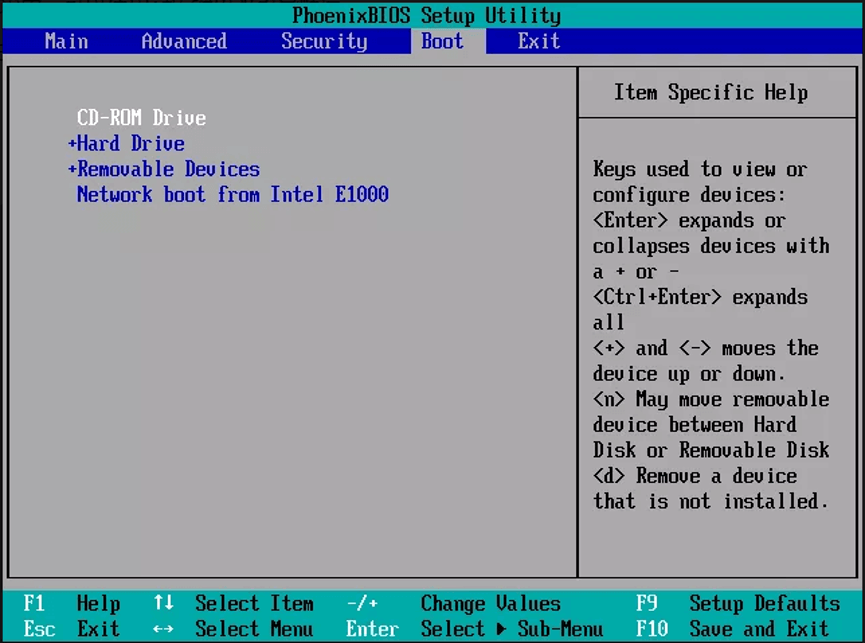
Schritt 4. Drücken Sie F10, um die Änderungen der BIOS-Reihenfolge zu speichern und das BIOS zu verlassen.
Starten Sie dann Ihren Computer neu und prüfen Sie, ob der Lenovo-Fehler 1962 verschwindet. Wenn der Fehler 1962 immer noch auftritt, können Sie die folgenden Lösungen versuchen.
Lösung 2. Starthilfe ausführen
Sie können jederzeit eine Starthilfe ausführen, wenn Ihr Computer nicht in Windows startet. Das Starthilfe-Tool durchsucht Ihren PC nach Problemen und repariert fehlende oder beschädigte Systemdateien auf Ihrem PC.
Sie können die Starthilfe ausführen, wenn Sie auf Startprobleme wie Fehler 1962, Windows nicht starten können usw. stoßen. Wenn Sie nicht wissen, wie Sie unter Windows 10 auf die Starthilfe zugreifen können, können Sie die folgenden Schritte ausführen.
Schritt 1. Laden Sie das Windows 10 Media Creation Tool von der offiziellen Microsoft-Website herunter und erstellen Sie mit dem Tool ein bootfähiges USB-Laufwerk.
Schritt 2. Schließen Sie das bootfähige USB-Laufwerk an den Lenovo-Computer an, auf dem der Fehler 1962 auftrat. Geben Sie das BIOS ein und stellen Sie das USB-Laufwerk als erste Boot-Option ein und booten Sie davon.
Schritt 3. Wählen Sie auf der Windows-Setup-Seite Sprache, Zeit und Währung, Einstellungen für die Tastaturausgabe und klicken Sie dann auf Weiter.
Schritt 4. Klicken Sie dann auf Computerreparaturoptionen> Problembehandlung > Erweiterte Optionen > Starthilfe, um die Starthilfe unter Windows 10 zu starten.

Schritt 5. Wählen Sie Ihr Konto aus, geben Sie das Kennwort ein. Windows versucht dann, Ihren PC automatisch zu reparieren.
Die Starthilfe behebt alle Probleme, die den Windows-Startprozess unterbrechen könnten. Wenn die Windows-Starthilfe jedoch nicht funktioniert, müssen Sie die nächste Methode ausprobieren.
Lösung 3. Die Systemwiederherstellung ausführen
Die Systemwiederherstellung ermöglicht es Benutzern, das Windows-Betriebssystem auf einen früheren Zustand zurückzusetzen, wenn das aktuelle Betriebssystem nicht richtig funktioniert oder Probleme auftritt. Voraussetzung für die Systemwiederherstellung ist jedoch, dass Sie Systemwiederherstellungspunkte auf Ihrem Computer erstellt haben.
Wenn Sie also schon einmal Systemwiederherstellungspunkte erstellt haben, können Sie diese Methode ausprobieren und den Systemwiederherstellungspunkt verwenden, um Ihren Computer auf einen früheren Zustand zurückzusetzen. Wenn nicht, können Sie diese Methode überspringen und die nächste versuchen.
Hinweis: Der Systemwiederherstellungspunkt stellt nur die Systemdateien, die Windows-Registrierung, die installierten Anwendungen und die Systemeinstellungen wieder her, was sich nicht auf Ihre persönlichen Dateien auswirkt.
Schritt 1. Befolgen Sie die Schritte 1 - 3 in Lösung 2, um ein bootfähiges USB-Laufwerk zu erstellen und davon zu booten.
Schritt 2. Gehen Sie dann zu Computerreparaturoptionen > Problembehandlung > Erweiterte Optionen > Systemwiederherstellung, um Windows wiederherzustellen.
Schritt 3. Folgen Sie den Anweisungen zur Auswahl eines Systemwiederherstellungspunktes und klicken Sie auf „Fertig stellen“, um die Systemwiederherstellung zu starten.
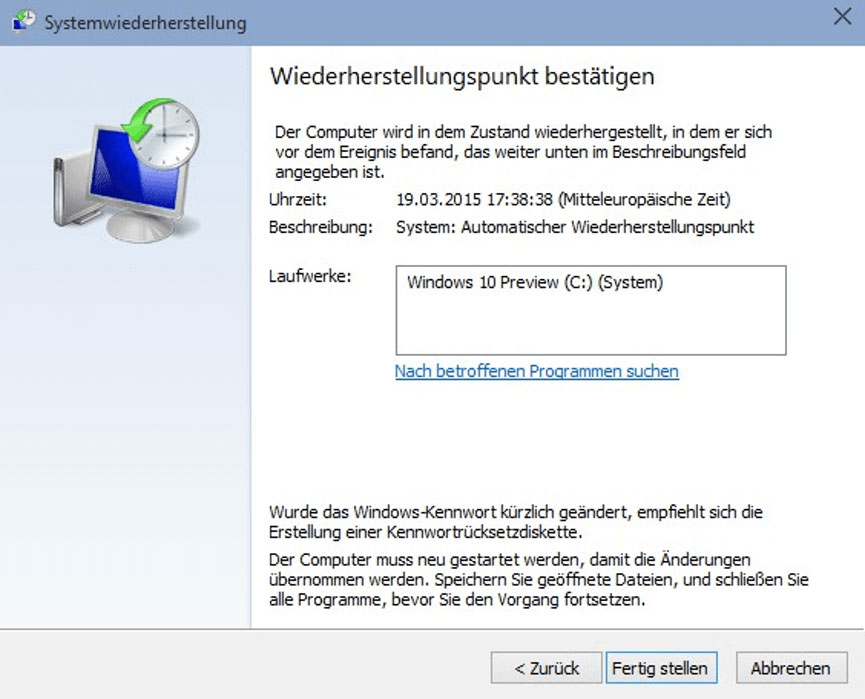
Das Ausführen von der Systemwiederherstellung kann Ihnen helfen, den Lenovo-Fehler 1962 zu beheben. Wenn Sie bereits zuvor Systemwiederherstellungspunkte erstellt haben, können Sie die obigen Schritte ausführen, um die Systemwiederherstellung zu starten.
Lösung 4. Prüfen Sie, ob die Festplatte defekt ist
Wenn die oben genannten Korrekturen nicht helfen, sollten Sie Hardware-Probleme auf Ihrem Computer in Betracht ziehen. Prüfen Sie, ob Ihre Festplatte defekt ist. Wenn dies der Grund für den Fehler 1962 ist, müssen Sie die defekte Festplatte durch eine neue ersetzen.
Wenn Sie nicht wissen, wie Sie überprüfen können, ob die Festplatte defekt ist, finden Sie hier einige Anweisungen:
Klicken Sie zum Weiterlesen: https://de.minitool.com/datentraegerverwaltung/fehler-1962.html
Links
Themen
MiniTool® Software Ltd. ist ein professionelles Software-Entwicklungsunternehmen und stellt den Kunden komplette Business-Softwarelösungen zur Verfügung. Die Bereiche fassen Datenwiederherstellung, Datenträgerverwaltung, Datensicherheit und den bei den Leuten aus aller Welt immer beliebteren YouTube-Downloader sowie Videos-Bearbeiter. Bis heute haben unsere Anwendungen weltweit schon über 40 Millionen Downloads erreicht. Unsere Innovationstechnologie und ausgebildeten Mitarbeiter machen ihre Beiträge für Ihre Datensicherheit und -integrität.










